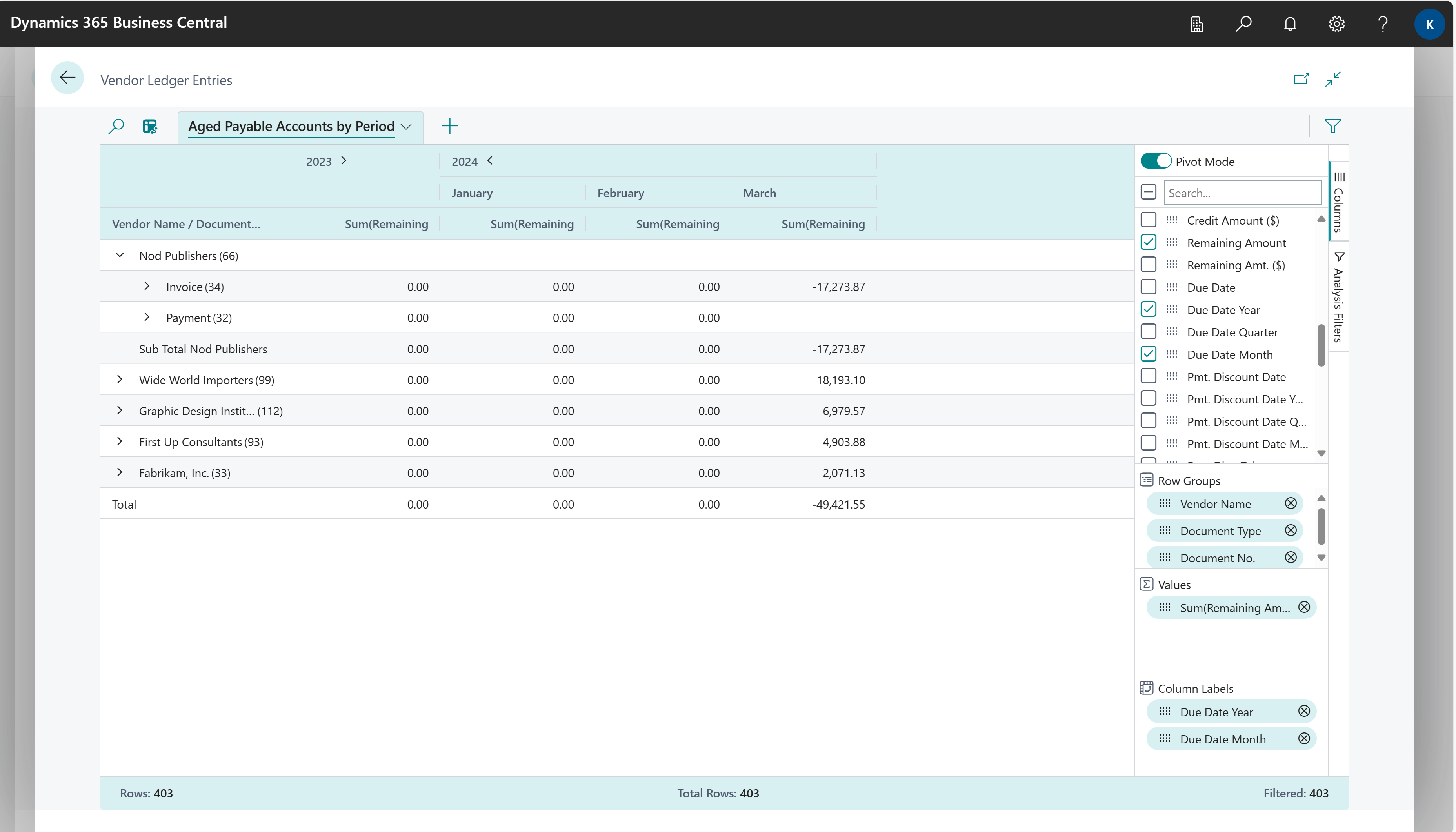Ad hoc-analyser inom inköp
Den här artikeln förklarar hur du analyserar inköpsdata från listsidor och frågor med hjälp av funktionen Dataanalys. Med funktionen kan du analysera data direkt från sidan, utan att behöva köra en rapport eller öppna ett annat program, t.ex. Excel. Dataanalys ger ett interaktivt och mångsidigt sätt att beräkna, sammanfatta och undersöka data. I stället för att köra rapporter med alternativ och filter kan du lägga till flera flikar som representerar olika uppgifter eller vyer för informationen. Några exempel är "Mina leverantörer" eller "Inköpsstatistik" eller någon annan vy du kan tänka dig. Mer information om hur du använder funktionen Dataanalys finns i Analysera lista och frågedata med analysläge.
Använd följande listsidor för ad hoc-analys av inköpsprocesser:
- Inköpsordrar
- Inköpsrader
- Bokförda inköpsfakturor
- Leverantörsreskontratransaktioner
- Redovisningstransaktioner
Ad hoc-analysscenarier för inköp
Använd funktionen dataanalys för snabb faktakontroll och ad hoc-analys:
- Om du inte vill köra en rapport
- Om det inte finns någon rapport för dina specifika behov
- Om du snabbt vill iterera för att få en bra överblick över en del av din verksamhet.
Följande avsnitt innehåller exempel på inköpsscenarier i Business Central.
| Yta | Till... | Öppna sidan i analysläge | Använda dessa fält |
|---|---|---|---|
| Översikt över GRNI (moms) | Få en översikt över inlevererade, ej fakturerade varor (GRNI) från flera leverantörer. | Inköpsrader | Typ, Inlevererat bel. ej faktrd (LV) (filter i dessa fält), Leverantörsnr., Dokumentnr., Nr. och Inlevererat bel. ej faktrd (LV) OBS! Du måste anpassa sidan för att lägga till dessa fält. För mer information, gå till Anpassa arbetsytan. |
| Ekonomi (Leverantörsskulder) | Se vad du är skyldig dina kunder, kanske uppdelat i tidsintervall för när belopp ska betalas. | Leverantörsreskontratransaktioner | Leverantörsnamn, Dokumenttyp, Verifikationsnr., Förfallodatum år, Förfallodatum månad och Återstående belopp. |
| Ekonomi (Leverantörsskulder) | Få en översikt över leverantörsreskontratransaktioner som har markerats som Stoppade | Leverantörsreskontratransaktioner | Leverantörsnamn, Dokumenttyp, Dokumentnr., Pausad och Återstående belopp. |
Exempel: Översikt över inlevererade varor, ej fakturerade (GRNI)
Följ dessa steg för att skapa en översikt över varor mottagna, ej fakturerade (GRNI) över leverantörer:
- Öppna listsidan Inköpsrader.
- Anpassa sidan för att lägga till fältet Mottaget belopp, ej fakturerat. Om du vill anpassa sidan väljer du Inställningar och sedan Anpassa.
- Välj
 för att aktivera analysläget.
för att aktivera analysläget. - Gå till menyn Kolumner och ta bort alla kolumner (markera rutan bredvid sökfältet till höger).
- I menyn Ytterligare filter (finns under menyn Kolumner till höger), ange följande filter:
- Typ = Artikel
- Inlevns bel. ej faktrd (LV) > 0.
- Dra fälten Leverantörsnr., Verifikationsnr. och Nr. till området Radgrupper. Dra fälten i den ordningen.
- Lägg till fältet Inlevererat bel. ej faktrd (LCY) om du vill ta med det i översikten.
- Om du vill göra analysen för ett visst år eller kvartal använder du ett filter på menyn Analysfilter. Menyn finns till höger på sidan, precis under menyn Kolumner.
- Byt namn på analysfliken till Översikt över inlevererade varor (GRNI) eller något som beskriver den här analysen.
Exempel: finans (leverantörsskulder)
För att se vad du är skyldig dina leverantörer, kanske uppdelat i tidsintervall för när belopp ska betalas gör du följande steg:
- Öppna listsidan Transaktioner för leverantörsreskontra och aktivera analysläget.
- Gå till menyn Kolumner och ta bort alla kolumner (markera rutan bredvid sökfältet till höger).
- Aktivera växlingsknappen Pivot-läget (finns direkt ovanför Sökfältet till höger).
- Dra Leverantörsnamn, Dokumenttyp och Verifikationsnr. till området Radgrupper och dra sedan fältet Återstående belopp till området Värden.
- Dra fälten Förfallodatum år och Förfallodatum månad till området Kolumnetiketter. Dra fälten i den ordningen.
- Om du vill göra analysen för ett visst år eller kvartal använder du ett filter på menyn Analysfilter (nedanför menyn Kolumner till höger).
- Byt namn på analysfliken till Lev.skulder – ålder per månad eller något som beskriver den här analysen.
Följande bild visar resultatet av de här stegen.
Exempel: ekonomi (leverantörsreskontra) – stoppade leverantörsreskontratransaktioner
Så här ser du stoppade leverantörsreskontratransaktioner:
- Öppna listsidan Transaktioner för leverantörsreskontra och aktivera analysläget.
- Gå till menyn Kolumner och ta bort alla kolumner (markera rutan bredvid sökfältet till höger).
- Aktivera växlingsknappen Pivot-läget (finns direkt ovanför Sökfältet till höger).
- Dra Leverantörsnamn, Dokumenttyp och Verifikationsnr. till området Radgrupper och dra sedan fältet Återstående belopp till området Värden.
- Dra fältet Pausad till området Kolumnetiketter.
- Byt namn på analysfliken till Stoppade betalningar eller något annat som beskriver den här analysen.
Följande bild visar resultatet av de här stegen.
Underlag för ad hoc-analys av inköp
När du bokför ett inköpdokument uppdaterar Business Central leverantörens konto, redovisningen, artikeltransaktionstransaktionerna samt resurstransaktionstransaktionerna.
För respektive inköpsdokument skapas en inköpstransaktion i tabellen Redovisningstransaktion. Dessutom skapas en transaktion på leverantörens konto i tabellen Lev.reskontratransaktion och en redovisningstransaktion på det relevanta kontot för leverantörsskulder. Dessutom kan bokföring av inköpet resultera i en momstransaktion och en redovisningstransaktion för rabattbeloppet.
För varje inköpsrad, som tillämpligt, skapas poster i:
- Tabellen Artikeltransaktion om inköpsraden är av typen Artikel.
- Tabellen Redovisningstransaktion om inköpsraderna är av typen Redovisningskonto.
- Tabellen Resurstransaktion om inköpsraden är av typen Resurs.
Dessutom registreras inköpsdokument alltid i tabellerna Inleveranshuvud och Inköpsfakturahuvud.
Läs mer på Bokföra inköp.
Se även
Bokföra inköp
Analysera listdata och frågedata med analysläge
Översikt över analyser, business intelligence och rapportering
Inköpsöversikt
Arbeta med Business Central
Starta en gratis provperiod!
Sök efter gratis e-inlärningsmoduler för Business Central här